
Wer schon einmal versucht hat, eine Internetseite zu drucken, kennt das vielleicht: Nach dem Starten des Druckvorganges werden unzählige Seiten ausgedruckt, oder gar Werbung und großformatige Hintergrundbilder, auf die man getrost verzichten kann.
Aktuelle Internetbrowser wie der Internet Explorer oder der Firefox besitzen eine Druckvorschau. Hier kann ich vorab genau sehen, was tatsächlich gedruckt wird.
Die Druckvorschau im Firefox

Über das Menü Datei-Druckvorschau rufe ich die Druckvorschau auf.

Das Druckvorschau-Fenster
Hier stehen mir in der oberen Menüleiste mehrere Optionen zur Verfügung, um die Druckausgabe anzupassen

- Drucken: Ruft den Druckdialog auf
- Seite einrichten: Einstellungen für Seitenränder sowie Kopf- und Fußzeilen
- Seite: Navigationsschaltflächen zum (Vor-/Zurück-) blättern
- Auf Seitengröße verkleinern: Einstellen der Größe beim Ausdruck
- Hochformat: Seite im Hochformat drucken (Standard)
- Querformat: Seite im Querformat drucken
- Schließen: Vorschaufenster schließen, zurück zum Browserfenster
Einzelne Seiten drucken
Zum Drucken einzelner Seiten klicke ich in der Druckvorschau auf Drucken. Im Druckerdialog kann ich dann die gewünschten Seiten angeben. Hier im Beispiel:
Seiten von 3 bis 3 bedeutet, nur die Seite 3 soll gedruckt werden.

Ausgewählten Text drucken
Möchte ich nur eine bestimmte Textstelle drucken, markiere ich die entsprechende Textpassage im Browserfenster mit der Maus. Nun klicke ich oben im Menü auf Datei-Drucken.
Im Druckdialog kann ich nun die Option „Markierung“ auswählen.
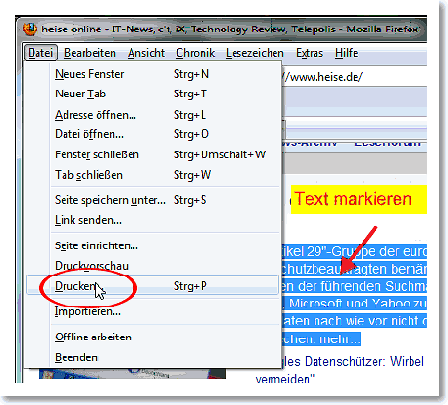

Druckvorschau im Internet Explorer

Beim Internet Explorer kann ich die Druckvorschau in der Symbolleiste (Druckersymbol) aufrufen.

Das Druckvorschau-Fenster
Die Einstellungen sind ähnlich wie oben beschrieben.

Im unteren Bereich des Vorschaufensters finde ich die Seitennummer der Seite, die gerade angezeigt wird, sowie die gesamte Seitenanzahl. Rechts daneben befinden sich Navigationspfeile zum Vor- und Zurückblättern.
Im oberen Bereich des Vorschaufenstern fine ich folgende Schaltflächen:
- Dokument drucken: Ruft den Druckdialog für weitere Einstellungen auf
- Hochformat: Richtet den Inhalt auf Hochformatdruck aus
- Querformat: Richtet den Inhalt der Seite auf Querformatdruck aus
- Seite einrichten: Hier kann ich die Seitenränder der Seite festlegen
- Kopf-/Fußzeilen: Blendet Kopf- und/oder Fußzeile beim Drucken aus oder ein.
- Gesamte Breite anzeigen: Passt die Seite im Vorschaufenster auf die gesamte Seitenbreite an
- Gesamte Seite anzeigen: Passt die gesamte Seite im Vorschaufenster auf die Seitenhöhe an
- Mehrere Seiten anzeigen: Zeigt mehr als eine Seite im Vorschaufenster an, wenn der Ausdruck mehrere Seiten umfasst
- Druckgröße anpassen: Anpassen des Schriftgröße auf dem Ausdruck
Einzelne Seite drucken
Siehe Einzelne Seite drucken beim Firefox.
Ausgewählten Text drucken
Wenn ich nur bestimmte Textstellen drucken möchte, markiere ich zuerst die Textstelle mit der Maus. Nun kann ich oben im Listenfeld „Wie in der Bildschirmansicht“ umstellen auf „Wie auf dem Bildschirm ausgewählt“


Wo finde ich in Edge (Windows 10) die Druckfunktion?
Hallo,
ganz oben rechts in der Symbolleiste auf das Symbol „Weitere Aktionen“ (…)
klicken. Dann „Drucken“ auswählen.
Gruß
Michael
Ich möchte bei lieberlecker ein Rezept ausdrucken: Es ist aber nur die 1. Seite möglich. Wie schaffe ich es, das ganze Rezept von mehreren Seiten auszudrucken?